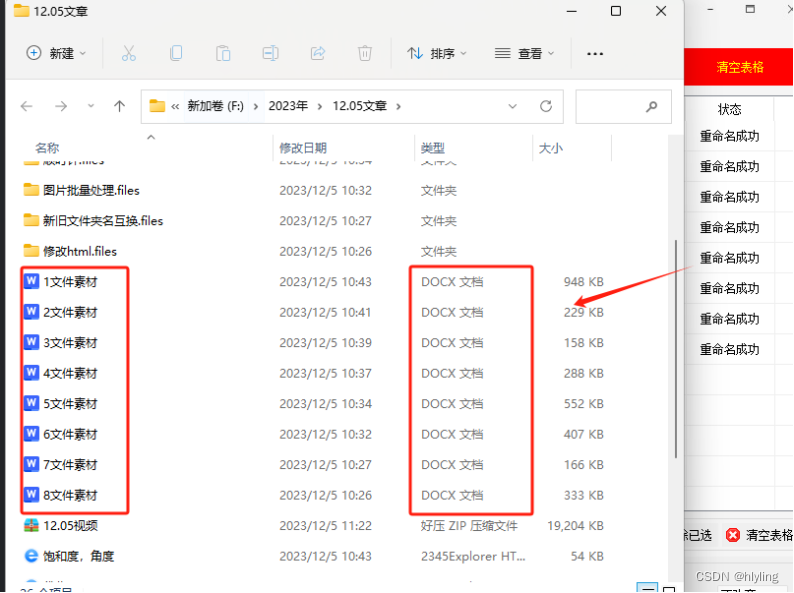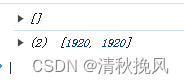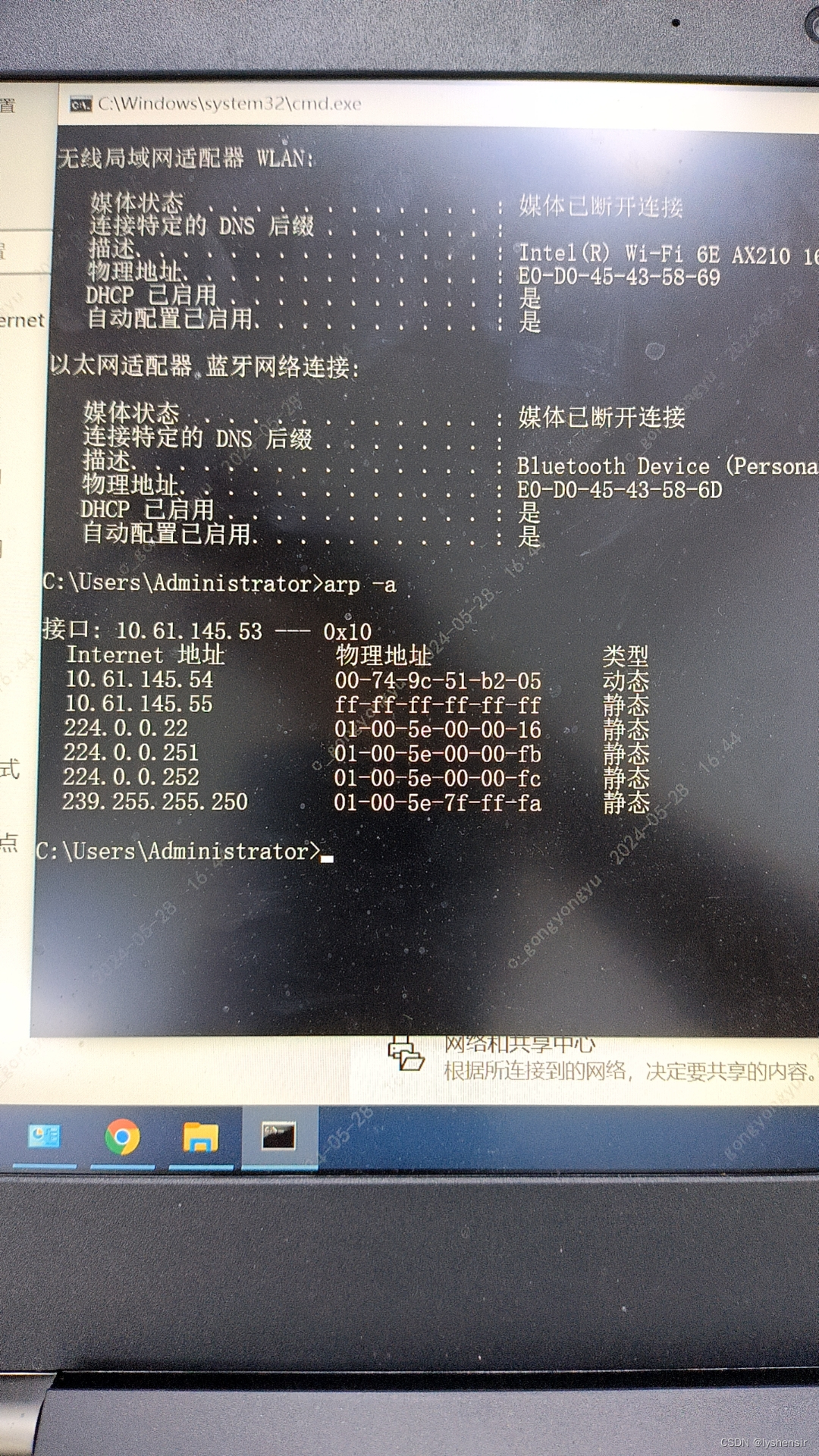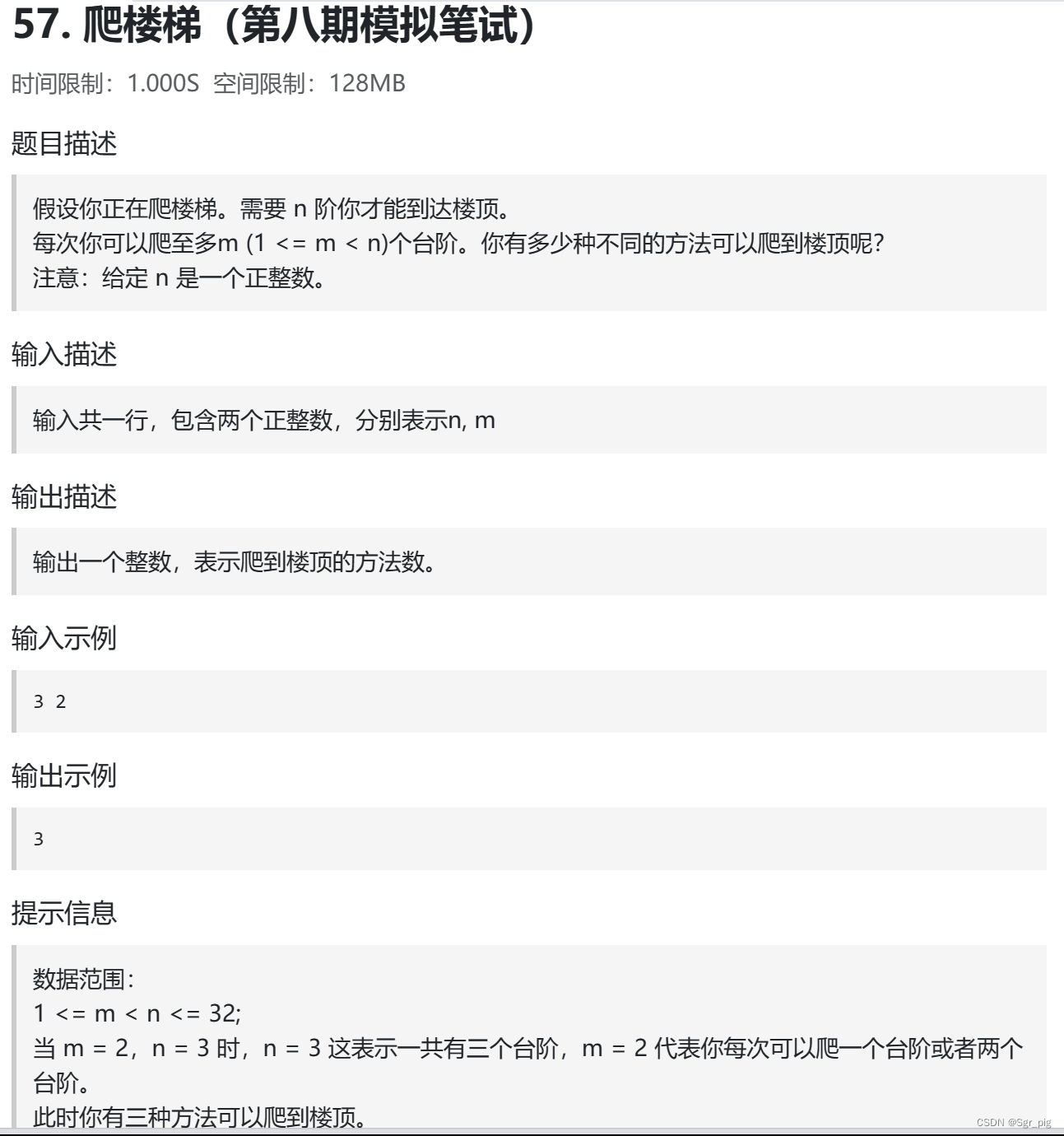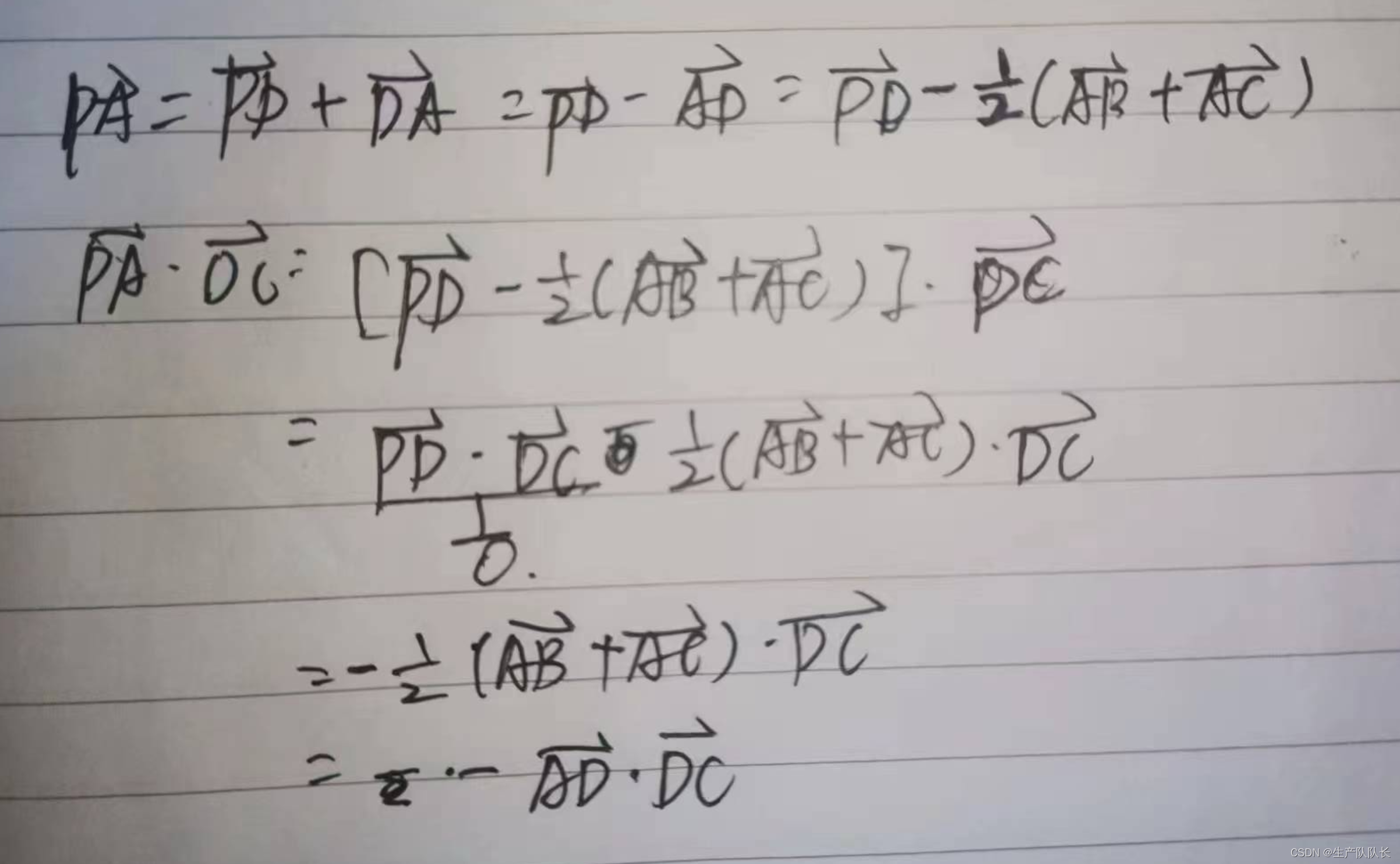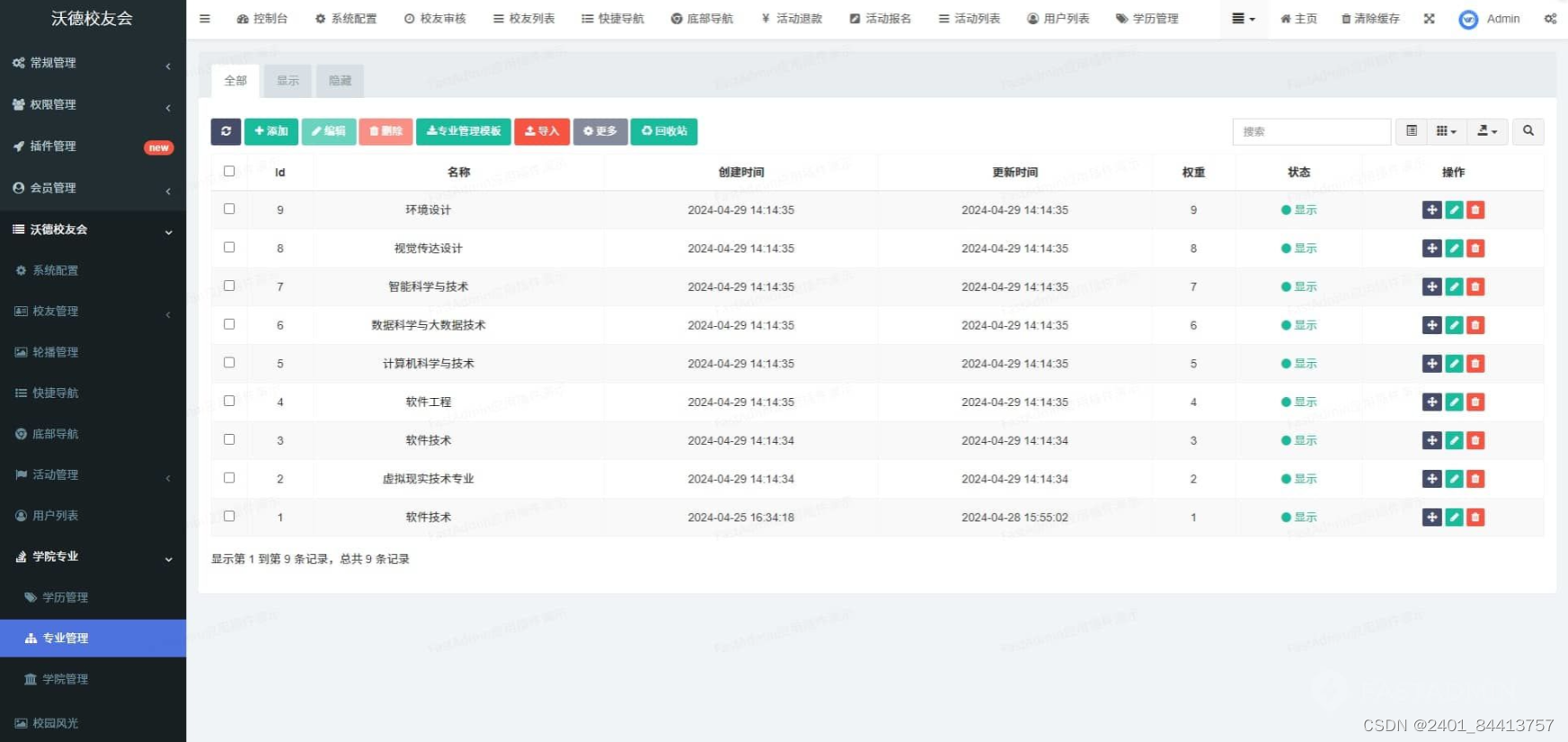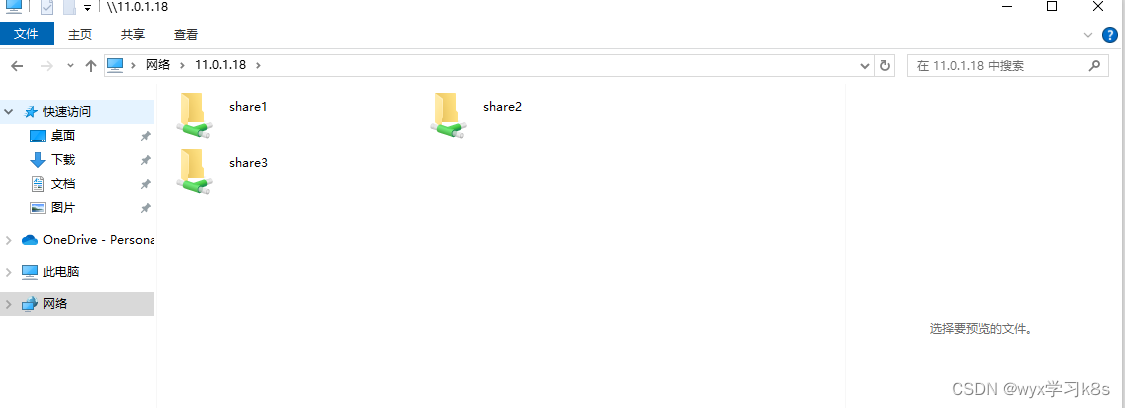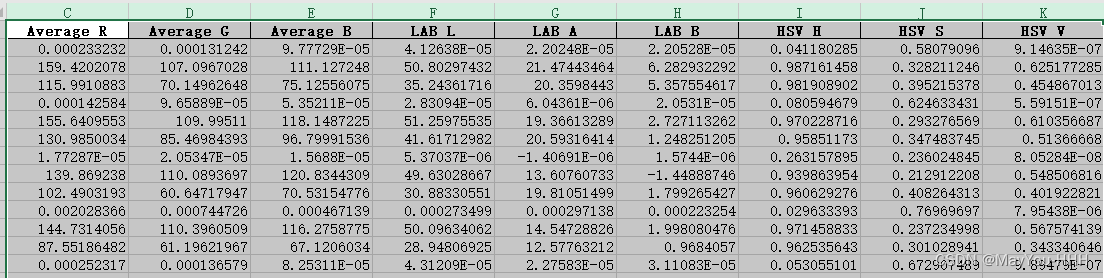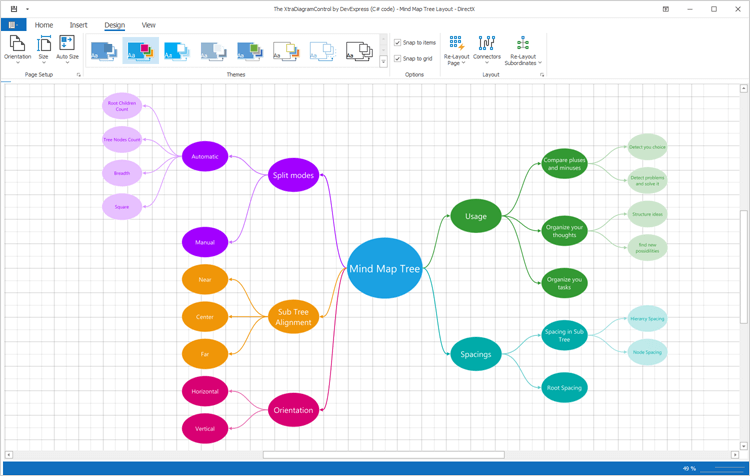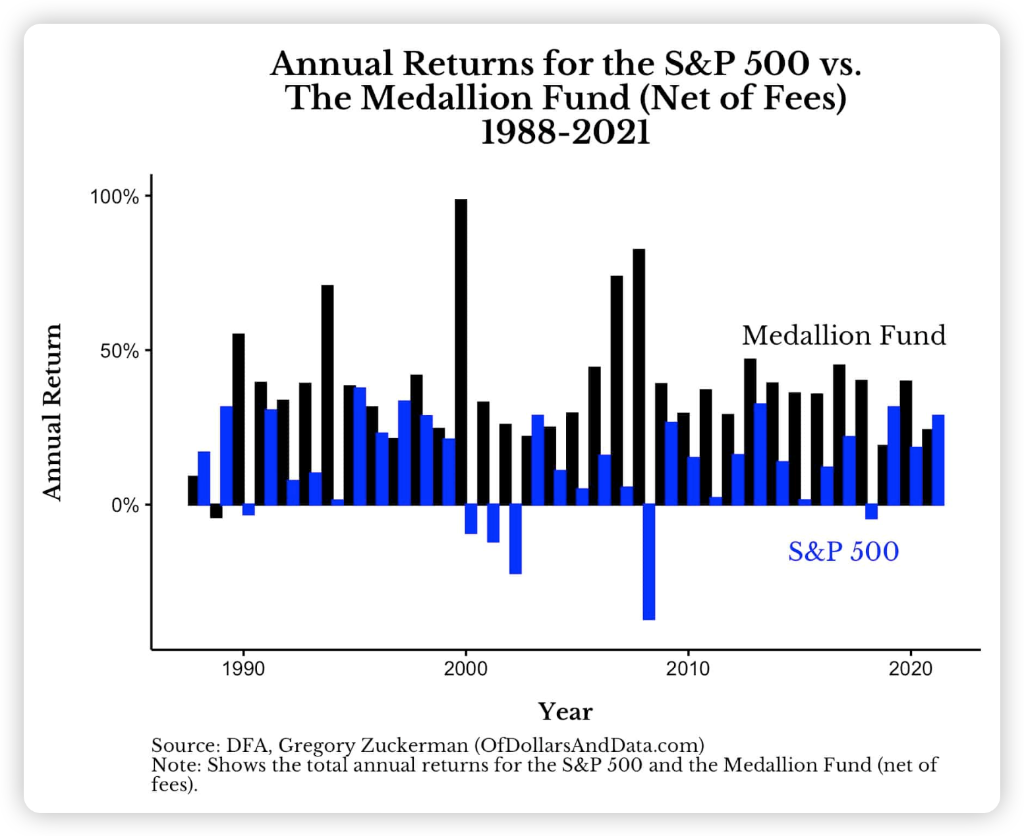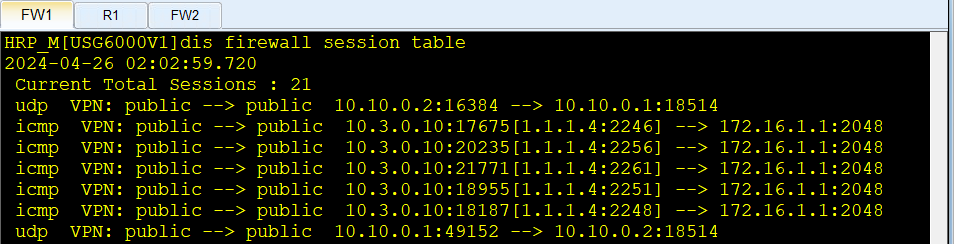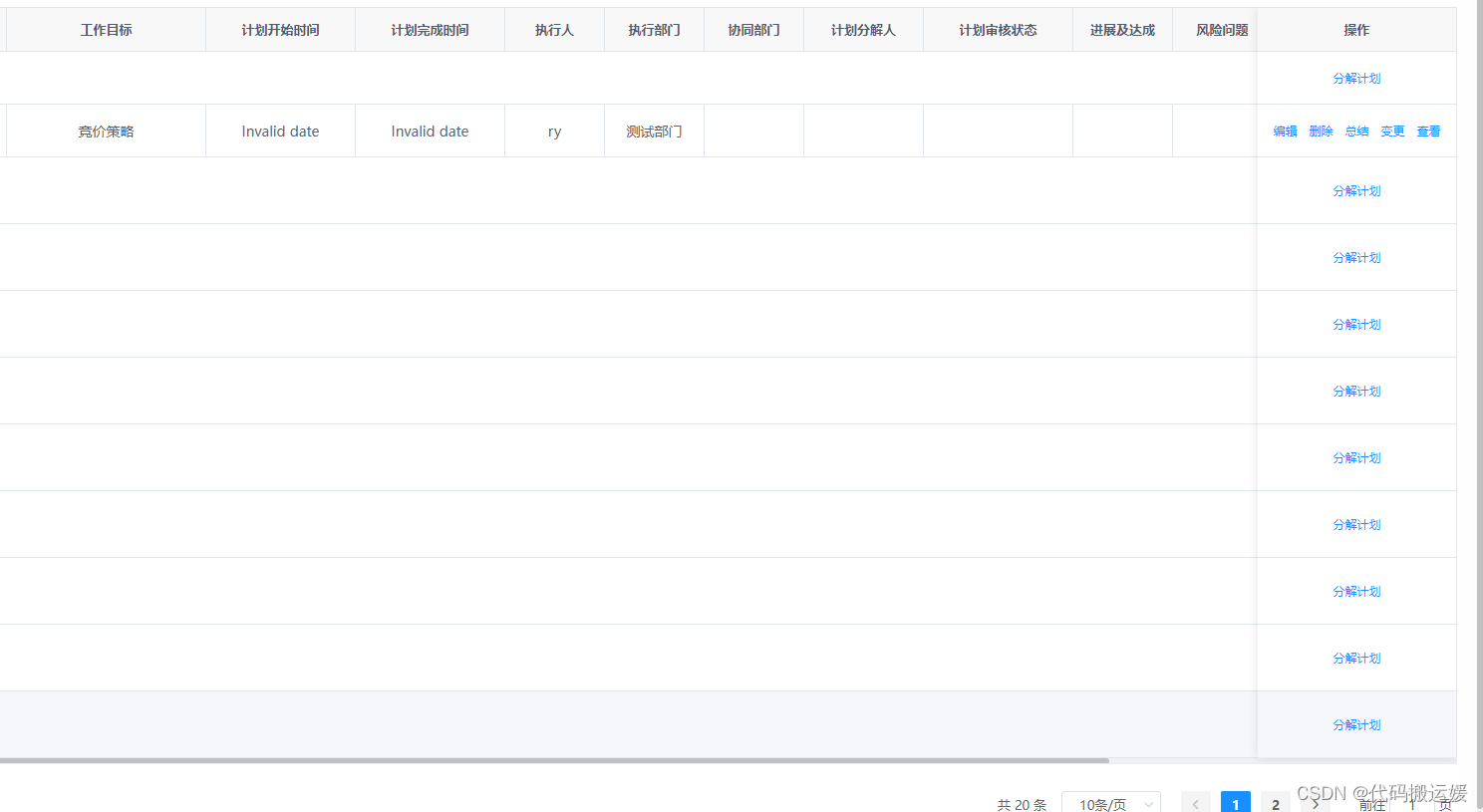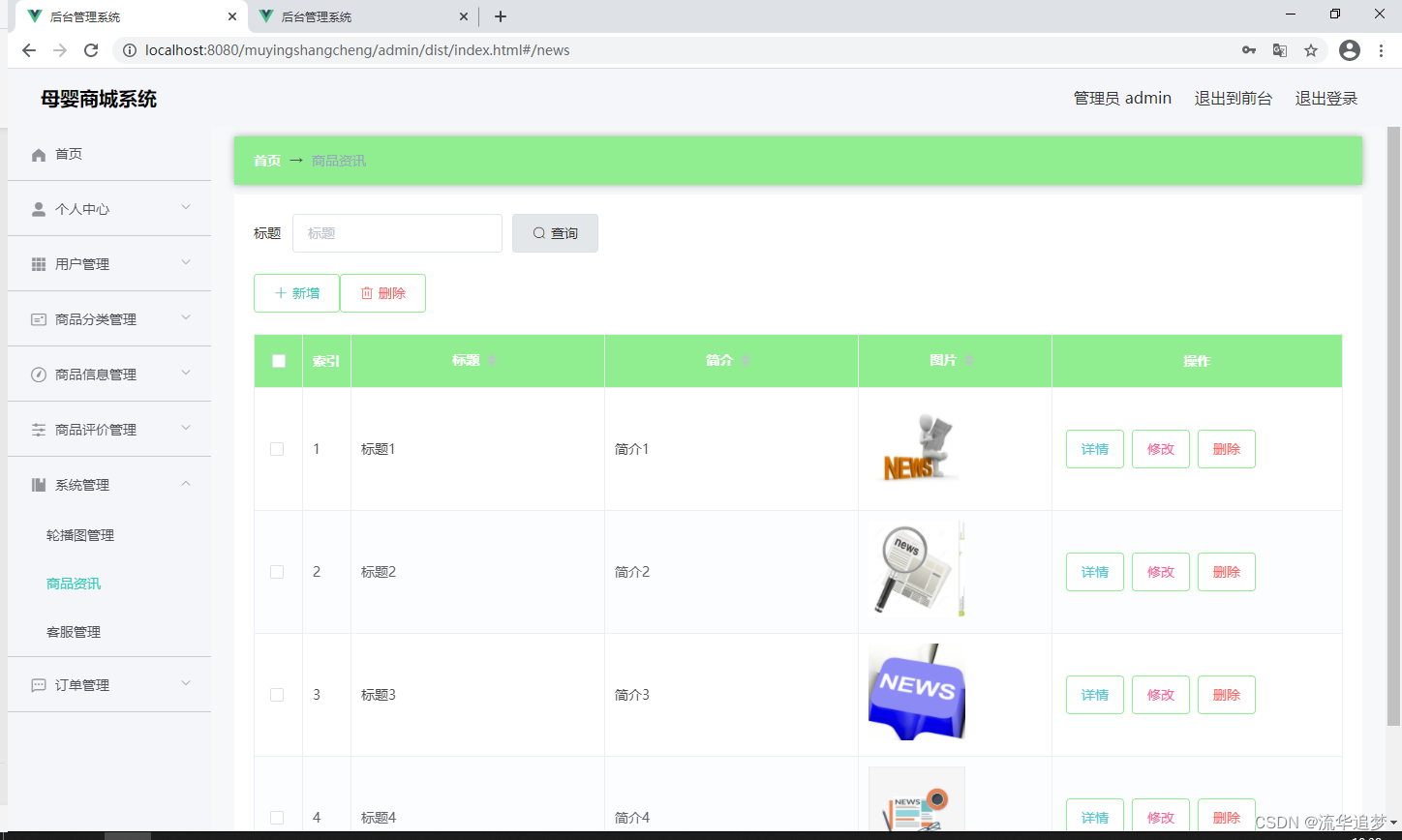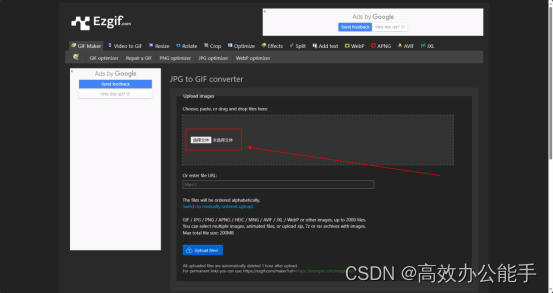在现今数字化的社会中,我们每天都会接触到大量的图片,无论是在工作中还是日常生活中。要想高效处理这些图片,掌握图片批量处理的技巧就显得尤为重要。幸运的是,有许多小技巧和工具可以让这一过程变得轻松愉快。
在本文中,我们将分享一些实用的小技巧,帮助您轻松掌握图片批量处理,提高工作效率,同时确保图像质量。赶紧学习这些小技巧,让您的图片处理变得更加得心应手吧!

图片批量处理的技巧
数据 蛙视频转换器不仅支持视频转换,还具备强大的图片批量处理功能。通过下载并安装,您可以利用其便捷的界面和丰富的功能进行批量图片处理。
在处理大量图片时,掌握一些小技巧可以事半功倍。如何一次性编辑多张图片?接下来为您介绍图片批量处理的一些简单技巧,让您的工作更加高效,为你提供更多图片处理选项。
操作环境:
演示机型:华硕 TUF Dash FX516PM
系统版本:Windows 10
软件版本:数据 蛙视频转换器1.0.8
备注:该软件具有【免费试用】的版本,第一次使用可以先点击试用按钮。如果需要解锁所有功能,需要进行购买。

在软件的【工具】界面单击【图片转换】功能,上传图片后即可开始进行图片批量处理。


技巧1:批量更改图片格式、重命名图片
怎样批量编辑图片?将一系列图片从一种格式转换为另一种格式,这对于网页制作或特定设备要求的图片格式转换非常实用。点击【全部转换为】按钮,在下拉窗口中选中要转换的格式,就可以批量转化图片格式了。
通过重命名工具,为图片文件添加前缀、后缀或按照特定规则进行命名,使文件管理更有条理。点击重命名图标,输入图片新明磁即可。

技巧2:批量改变图片尺寸
点击【齿轮图标】,在【输出设置】窗口中调整图片尺寸(调整合适的缩放、质量值),这在制作相册或调整图片用于特定用途时非常有用。

技巧3:批量调整图片亮度和对比度
点击【背景颜色】后的【…】图标,调整图片的亮度、对比度等,确保图片调整后的色彩是你所需要的。

图片调整好设置后,点击【全部转换】按钮,即可将图片进行保存。
关于图片批量处理的结论
在日常工作和创作中,随着数字图像的广泛应用,掌握图片批量处理的技巧将为您节省大量时间和精力。通过本文的介绍,相信您已经对图片批量处理有了更全面的了解,并学到了一些有效的工具和方法。无论是为了提高工作效率、优化图片质量,还是满足特定需求,批量处理是一个非常实用的技能。
最后,希望您在处理大量图片时能够更加得心应手,提高工作效率,达到理想的效果。
往期推荐:
歌曲怎么转换成mp3格式?音频格式转换,4种方法![]() https://blog.csdn.net/shujuwa123/article/details/139112954照片怎么转换成jpg?图片格式转换,6种方法!
https://blog.csdn.net/shujuwa123/article/details/139112954照片怎么转换成jpg?图片格式转换,6种方法!![]() https://blog.csdn.net/shujuwa123/article/details/139142307图片格式如何转换?推荐这6款图片转换器免费软件【全】
https://blog.csdn.net/shujuwa123/article/details/139142307图片格式如何转换?推荐这6款图片转换器免费软件【全】![]() https://blog.csdn.net/shujuwa123/article/details/139141428
https://blog.csdn.net/shujuwa123/article/details/139141428